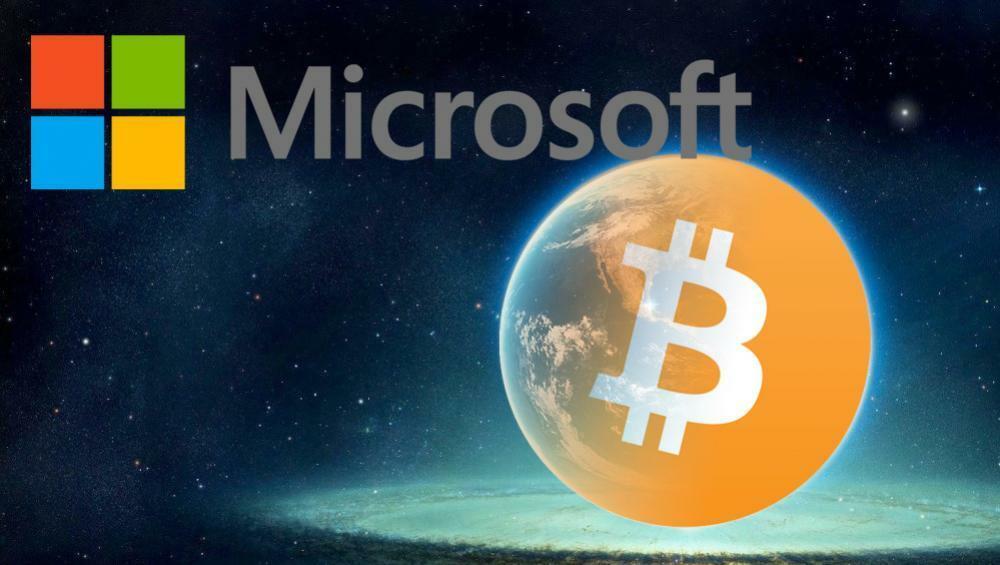Šī programmatūra saglabās jūsu draiveru darbību un darbību, tādējādi pasargājot jūs no izplatītākajām datoru kļūdām un aparatūras kļūmēm. Pārbaudiet visus draiverus, veicot trīs vienkāršas darbības:
- Lejupielādējiet DriverFix (pārbaudīts lejupielādes fails).
- Klikšķis Sāciet skenēšanu atrast visus problemātiskos draiverus.
- Klikšķis Atjaunināt draiverus lai iegūtu jaunas versijas un izvairītos no sistēmas darbības traucējumiem.
- DriverFix ir lejupielādējis 0 lasītāji šomēnes.
Pirms kāda laika mēs ar jums dalījāmies ar dažiem pamata padomiem, kurus varat izmantot, lai izvēlētos, kā instalēt sistēmas atjauninājumus operētājsistēmās Windows 10, Windows 8 vai Windows 8.1, izmantojot iebūvēts Windows atjauninājums funkciju. Tagad mēs kopīgojam dažus padomus par lietotņu atjaunināšanas procesu.

Ja jūs esat jauns Windows 8.1 vai Windows 10 lietotājs, tagad jums vajadzētu izveidot dažas svarīgas izmaiņas, salīdzinot ar Windows 8, taču jūs, iespējams, neesat iepazinies ar visām no tām. Ļoti vienkārši iestatījumi, kurus varat iespējot vai atspējot, ir jūsu lejupielādētie un instalētie atjauninājumi
Windows 8, 10 lietotnes saņemt. Ja jūs bieži lietojat Windows 10,8 lietotnes, jūs, iespējams, pat neesat pamanījuši, ka tie ir iestatīti automātiski saņemt atjauninājumus. Lūk, kā to mainīt.- LASI ARĪ: Lietotnes nevar piekļūt kamerai / mikrofonam, izmantojot Windows 10. aprīļa atjauninājumu? [Labot]
Ja vēlaties pats instalēt atjauninājumus un uzzināt, kas tie ir, iespējams, vēlēsities mainīt, kā Windows 8, 10 lietotnes saņem atjauninājumus. Vai varbūt jūs tas neinteresē un vēlaties, lai tas tiktu iestatīts automātiski. Šeit ir vienkārši soļi, kas jums jāveic.
Izvēlieties, kā Windows 10 instalē lietotņu atjauninājumus
1. Atveriet savu Windows veikalu, pēc tam ar peli vai pirkstu velciet augšējā labajā stūrī, lai atvērtu Charms Bar. No turienes dodieties uz Iestatījumi.

2. Tur atlasietLietotņu atjauninājumi‘

3. Tagad varat atlasīt savas lietotnes saņemt atjauninājumus automātiski vai nē. Ja vēlaties pārbaudīt pats, tad to varat izdarīt, kad vien vēlaties, taču parasti augšējā labajā stūrī saņemsit paziņojumu, piemēram, pirmajā ekrānuzņēmumā.
Ja nevarat instalēt lietotņu atjauninājumus, šeit ir daži risinājumi, kā ātri novērst šo problēmu:
- Atiestatiet Windows veikalu
- Palaidiet iebūvēto lietotnes problēmu novēršanas rīku
- Palaidiet SFC skenēšanu
Lai iegūtu vairāk informācijas, varat pārbaudīt šo problēmu novēršanas rokasgrāmatu. Lai gan tas attiecas uz konkrētu Microsoft Store kļūdu, varat izpildīt norādījumus, lai novērstu arī lietotņu atjaunināšanas problēmas.
Tas ir viss, kas jums jādara, lai pielāgotu Microsoft Store lietotņu atjaunināšanas iestatījumus. Informējiet mani, atstājot savu komentāru zemāk, kāda ir jūsu vēlamā metode lietotņu atjauninājumu iegūšanai - automātiski vai manuāli lejupielādēt?
SAISTĪTIE STĀSTI, KO PĀRBAUDĪT:
- Pilnīgs labojums: Windows 10 automātiskās atjaunināšanas problēmas
- Kā novērst Microsoft Store maksājumu problēmas
- Labojums: Microsoft Store nedarbojas sistēmā Windows 10 Insider